鼠标点击任务栏图标没反应的修复方法 电脑任务栏图标无法点击的解决方法
更新时间:2024-01-18 16:48:00作者:yang
当我们在电脑使用过程中,经常会遇到任务栏图标无法点击的问题,这给我们的使用带来了很大的困扰,在我们急需使用某个应用程序时,却发现鼠标点击任务栏图标毫无反应,这时我们该如何解决呢?针对这一问题,我们可以采取一些简单的修复方法来解决任务栏图标无法点击的状况。下面将介绍几种常见的解决方法,帮助大家顺利解决这一问题。
修复方法如下:
1、使用组合键“ctrl+alt+del”唤出电脑的任务管理器。
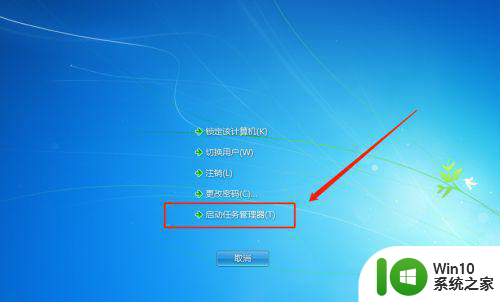
2、然后在“进程”页中找到“explorer.exe”进程,选中之后点击下方的“结束进程”。
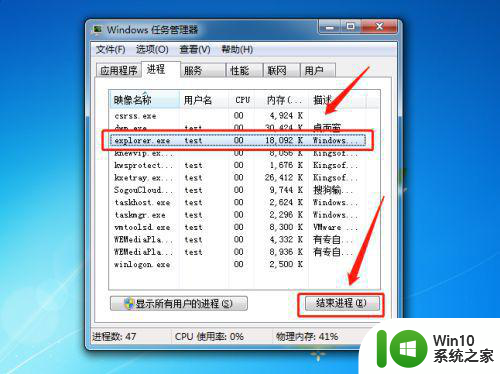
3、再切换到“应用程序”页中,点击”新任务“新建一个进程。
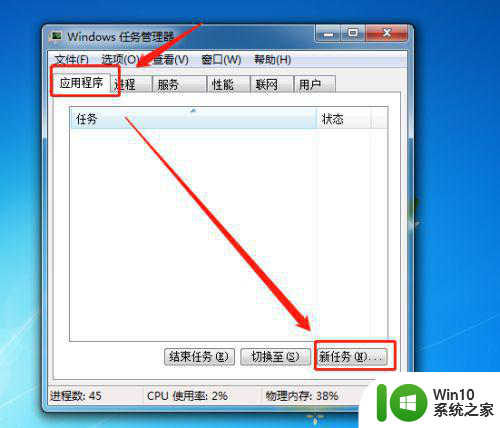
4、在弹出的页面输入框中输入“explorer.exe”,然后点击确认。
5、此时再返回桌面,我们的任务栏的图标就可以点击使用了。
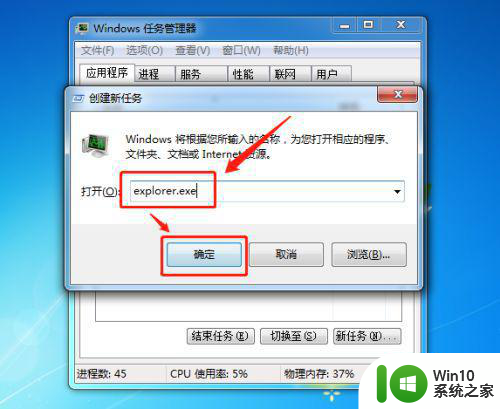
以上就是鼠标点击任务栏图标没反应的修复方法的全部内容,有需要的用户就可以根据小编的步骤进行操作了,希望能够对大家有所帮助。
鼠标点击任务栏图标没反应的修复方法 电脑任务栏图标无法点击的解决方法相关教程
- 电脑任务栏扬声器图标点击没反应是怎么回事 电脑任务栏扬声器图标无法点击
- 电脑任务栏图标点不动的解决方法 电脑任务栏图标点击无反应怎么办
- 电脑任务栏经常没反应的修复方法 电脑任务栏点击无反应怎么办
- 电脑音量图标点击没反应 电脑音量图标点击无反应怎么办
- 电脑鼠标点击没反应怎么解决 鼠标点了没有反应如何修复
- windows任务栏隐藏图标的方法 windows任务栏怎么隐藏应用图标
- 电脑任务栏没有输入法图标的修复方法 电脑任务栏没有输入法图标怎么显示
- windows鼠标点击没反应怎么办 windows鼠标点击没反应如何修复
- 任务栏里没有网络图标的解决方法 电脑任务栏没有网络连接图标怎么恢复
- 电脑使用鼠标点击QQ无反应怎么办 电脑使用鼠标点击QQ无反应的原因及解决方法
- 任务栏不显示应用图标的解决方法 电脑任务栏图标消失怎么办
- excel功能栏点击无反应修复方法 excel菜单栏无法点击怎么办
- U盘装机提示Error 15:File Not Found怎么解决 U盘装机Error 15怎么解决
- 无线网络手机能连上电脑连不上怎么办 无线网络手机连接电脑失败怎么解决
- 酷我音乐电脑版怎么取消边听歌变缓存 酷我音乐电脑版取消边听歌功能步骤
- 设置电脑ip提示出现了一个意外怎么解决 电脑IP设置出现意外怎么办
电脑教程推荐
- 1 w8系统运行程序提示msg:xxxx.exe–无法找到入口的解决方法 w8系统无法找到入口程序解决方法
- 2 雷电模拟器游戏中心打不开一直加载中怎么解决 雷电模拟器游戏中心无法打开怎么办
- 3 如何使用disk genius调整分区大小c盘 Disk Genius如何调整C盘分区大小
- 4 清除xp系统操作记录保护隐私安全的方法 如何清除Windows XP系统中的操作记录以保护隐私安全
- 5 u盘需要提供管理员权限才能复制到文件夹怎么办 u盘复制文件夹需要管理员权限
- 6 华硕P8H61-M PLUS主板bios设置u盘启动的步骤图解 华硕P8H61-M PLUS主板bios设置u盘启动方法步骤图解
- 7 无法打开这个应用请与你的系统管理员联系怎么办 应用打不开怎么处理
- 8 华擎主板设置bios的方法 华擎主板bios设置教程
- 9 笔记本无法正常启动您的电脑oxc0000001修复方法 笔记本电脑启动错误oxc0000001解决方法
- 10 U盘盘符不显示时打开U盘的技巧 U盘插入电脑后没反应怎么办
win10系统推荐
- 1 萝卜家园ghost win10 32位安装稳定版下载v2023.12
- 2 电脑公司ghost win10 64位专业免激活版v2023.12
- 3 番茄家园ghost win10 32位旗舰破解版v2023.12
- 4 索尼笔记本ghost win10 64位原版正式版v2023.12
- 5 系统之家ghost win10 64位u盘家庭版v2023.12
- 6 电脑公司ghost win10 64位官方破解版v2023.12
- 7 系统之家windows10 64位原版安装版v2023.12
- 8 深度技术ghost win10 64位极速稳定版v2023.12
- 9 雨林木风ghost win10 64位专业旗舰版v2023.12
- 10 电脑公司ghost win10 32位正式装机版v2023.12